Настройки мыши и клавиатуры
С помощью настроек Мышь и клавиатура вы можете:
- Указать, нужно ли оптимизировать движения курсора в играх.
- Указать, нужно ли придерживать курсор у краев окна в режиме Окно .
- Указать, нужно ли оптимизировать вспомогательные клавиши в играх.
Чтобы открыть настройки Мышь и клавиатура , выполните следующие действия:
-
Выполните одно из следующих действий:
-
В строке меню щелкните значок Parallels
 и выберите
Настроить
.
и выберите
Настроить
.
- Если вверху окна показывается строка меню Parallels Desktop, выберите Действия > Настроить .
-
В строке меню щелкните значок Parallels
- Щелкните "Оборудование" и на боковой панели выберите Мышь и клавиатура .
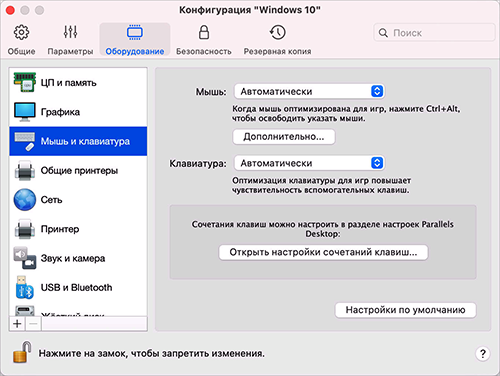
Мышь
Меню "Мышь" позволяет выбрать поведение мыши во время прохождения игр в виртуальной машине:
- Автоматически . Это рекомендуемая настройка, выбранная по умолчанию. При работе с приложениями гостевой ОС курсор мыши свободно перемещается между гостевой операционной системой и macOS. А когда запускается какая-либо игра, курсор автоматически запирается в пределах окна виртуальной машины (чтобы вы по ошибке не переместили его в Mac OS X) и автоматически же освобождается после закрытия игры.
- Оптимизировать для игр . Если при прохождении игр ваш курсор случайно попадает в macOS, выберите эту опцию, и он будет работать только в виртуальной машине.
- Не оптимизировать для игр . В редких случаях SmartMouse может принять за игру обычное приложение, из-за чего в нем начинает неправильно работать мышь. Если у вас возникает такая проблема, выберите параметр "Не оптимизировать для игр".
Оптимизация вспомогательных клавиш
Если при прохождении игр вы активно пользуетесь вспомогательными клавишами Option (Alt), Ctrl и Shift, то в меню Клавиатура выберите опцию Оптимизировать для игр . Это позволит быстрее обрабатывать сигналы от этих клавиш.
Примечание. Мы не рекомендуем включать эту опцию, когда вы не играете в игры.
Задержка курсора у границ окна
При работе с виртуальной машиной в режиме Окно у вас может часто возникать необходимость перемещать курсор к краям окна виртуальной машины для вызова различных функций, таких как меню "Пуск" в Windows 8, скрытая панель задач в Windows XP или строка меню в macOS, когда все приложения гостевой macOS выполняются в полноэкранном режиме.
Опция Задерживать курсор у границ окна позволяет ненадолго притормаживать курсор у границ окна виртуальной машины, чтобы он не выходил за его пределы по ошибке. Чтобы все же вывести курсор за пределы окна, просто сделайте более быстрое движение мышью.
|
|
 Îáðàòðàÿ ñâÿçü
Îáðàòðàÿ ñâÿçü
|